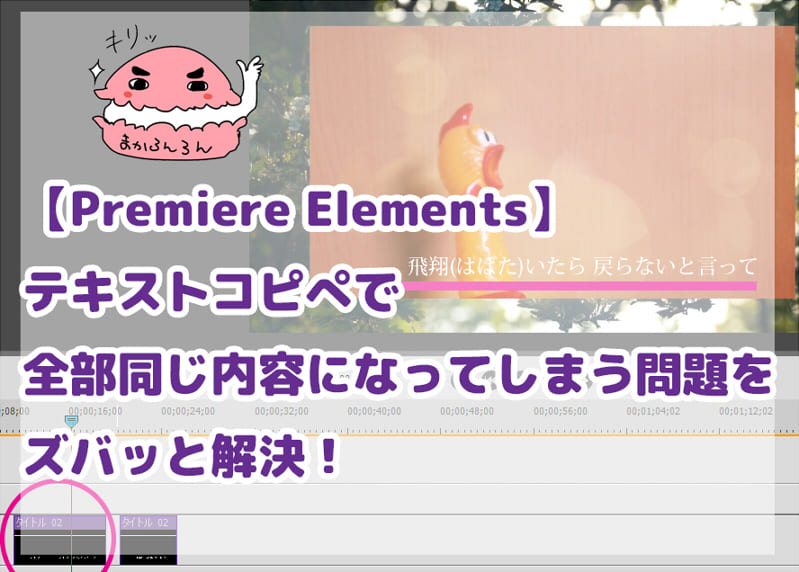わたくしは動画編集ソフトとしてAdobeの
「Premiere Elements 2021」を使用しております。
初心者にも直感的に操作できるところがおススメであるこのソフトなのですが、
いかんせんテキストの操作性が悪いのが気になるところ。ここはやはり
上位互換であるPremiere Proには負けてしまうところですね。
そして一番の問題はテキストをコピーすると
全てコピー元と同じ内容になってしまうということ!
どうにかならないものかと試行錯誤したところ、今回とうとうこの問題が
解決しましたので備忘録代わりに紹介できればと思います。
同じような問題にお悩みの方にぜひ参考にしていただければ幸いです!

コピペで全て同じ内容に?どういうこと?
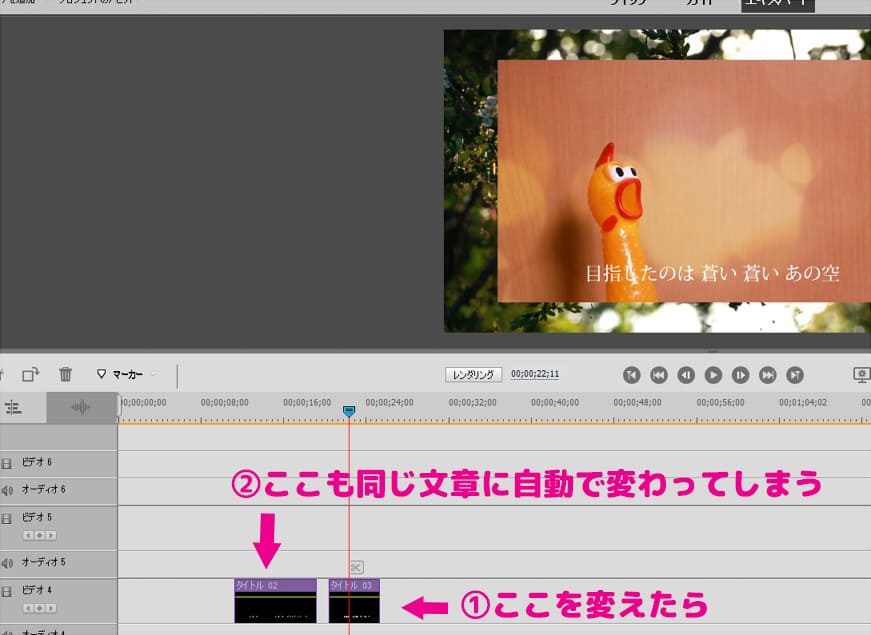
これぢゃ折角のコピー機能が台無し・・・
もうちょっと詳しく書きますと、
例えば「タイトル02」の「飛翔(はばた)いたら 戻らないと言って」をコピペし
「タイトル03」に張り付け、その後次の歌詞である「目指したのは 蒼い 蒼い あの空」と入力します。すると、「タイトル02」まで「目指したのは 蒼い 蒼い あの空」と自動で変わってしまうのです。(複数タイトルある場合だとその全て)
ちなみに「名前の変更」というオプションもありますが、
今回の事例のようにタイトルを02と03に変えたところでなんの効果もありません。
新たなテキストボックスとして作ればいいんじゃ?と思いますよね?
そうすると新たなテキストとして(初期設定)フォントも位置も
またリセットされて、1から設定し直しになってしまうのです。
特に元のテキストと位置を合わせるのが大変・・・
ですので、テキストを複数入力したい場合なんとしてでも元のテキストの情報
(フォント・サイズ・位置等)を参照したい!という訳なのです。
コピー元と同じ条件で文章だけ変えたい場合の手順
※比較の為もともとの「タイトル03」は削除しました。
step
1まず、元となる「タイトル02」をショートカットキーか
右クリックでコピーします。
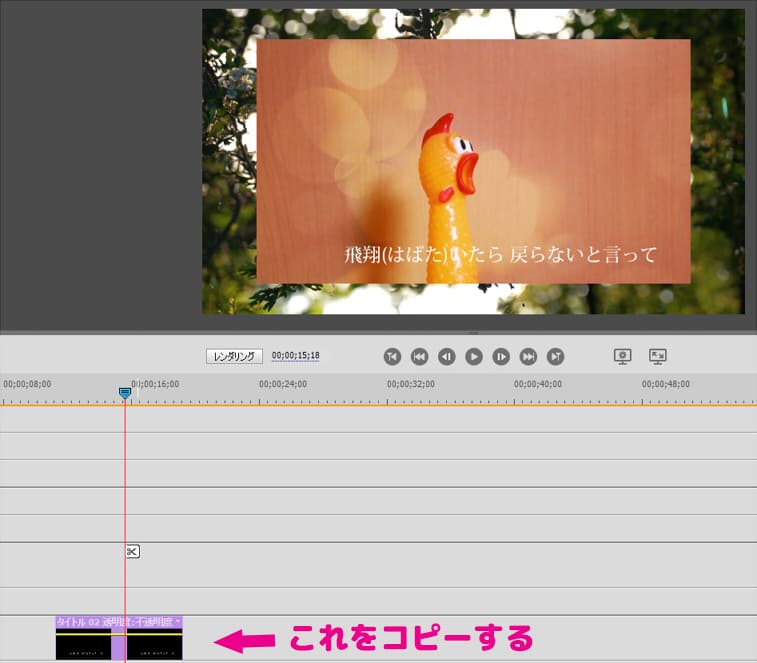
step
2次に左上にある「プロジェクトのアセット」を開くと、
このように「タイトル02」を発見!
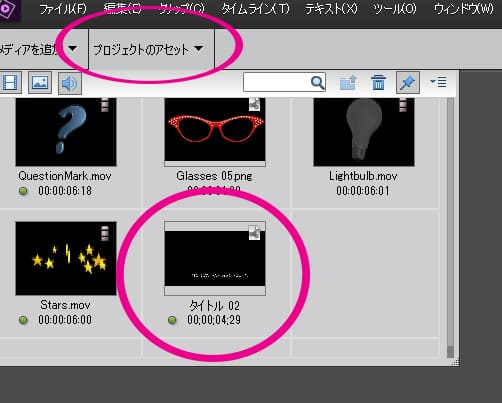
step
3そこにポインターを合わせ右クリックすると
「複製」の欄があるのでここを指定
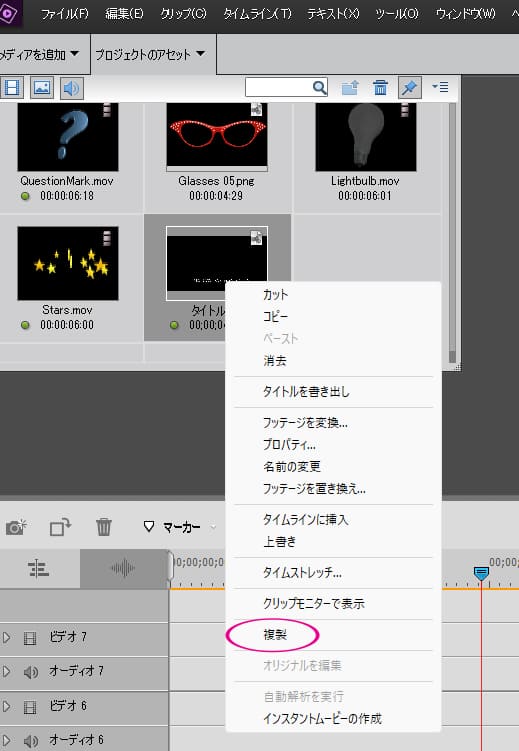
step
4すると「タイトル02のコピー」の名称でファイルが追加されました。
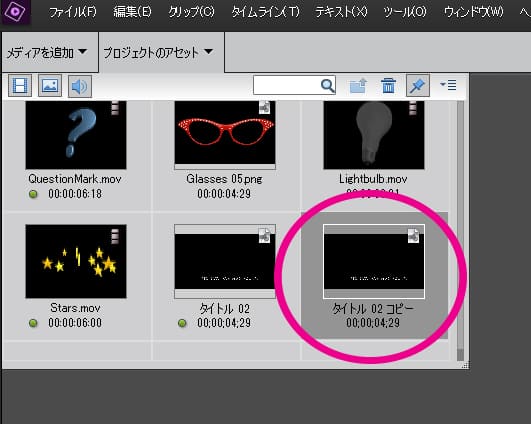
step
5このファイルをドラッグして下のタイムラインへと追加します。
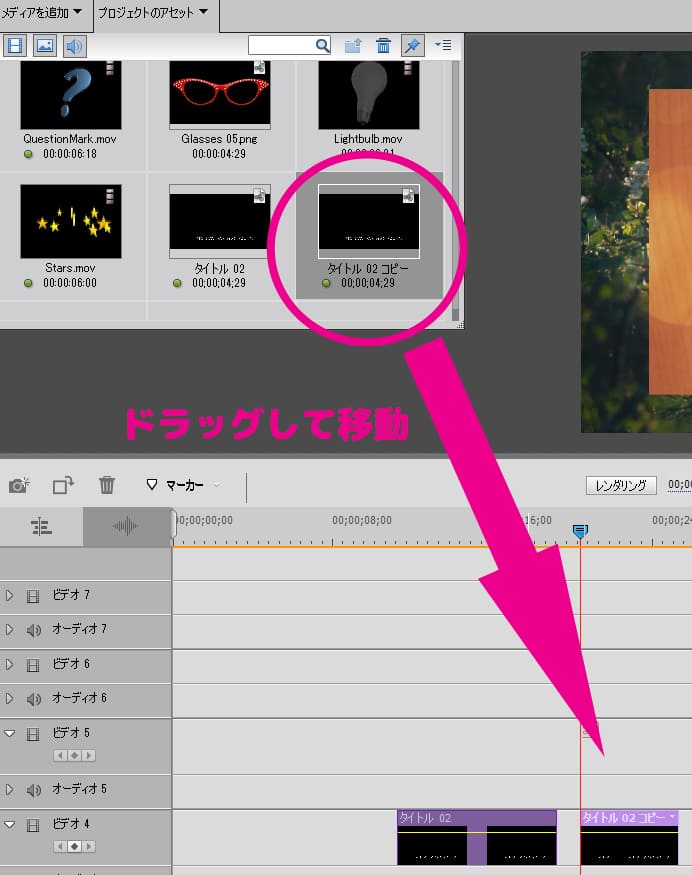
これで完了です。
あとは「タイトル02のコピー」のテキスト内容を変更すると・・・
このようにそれぞれ違うテキスト内容が反映されました!!
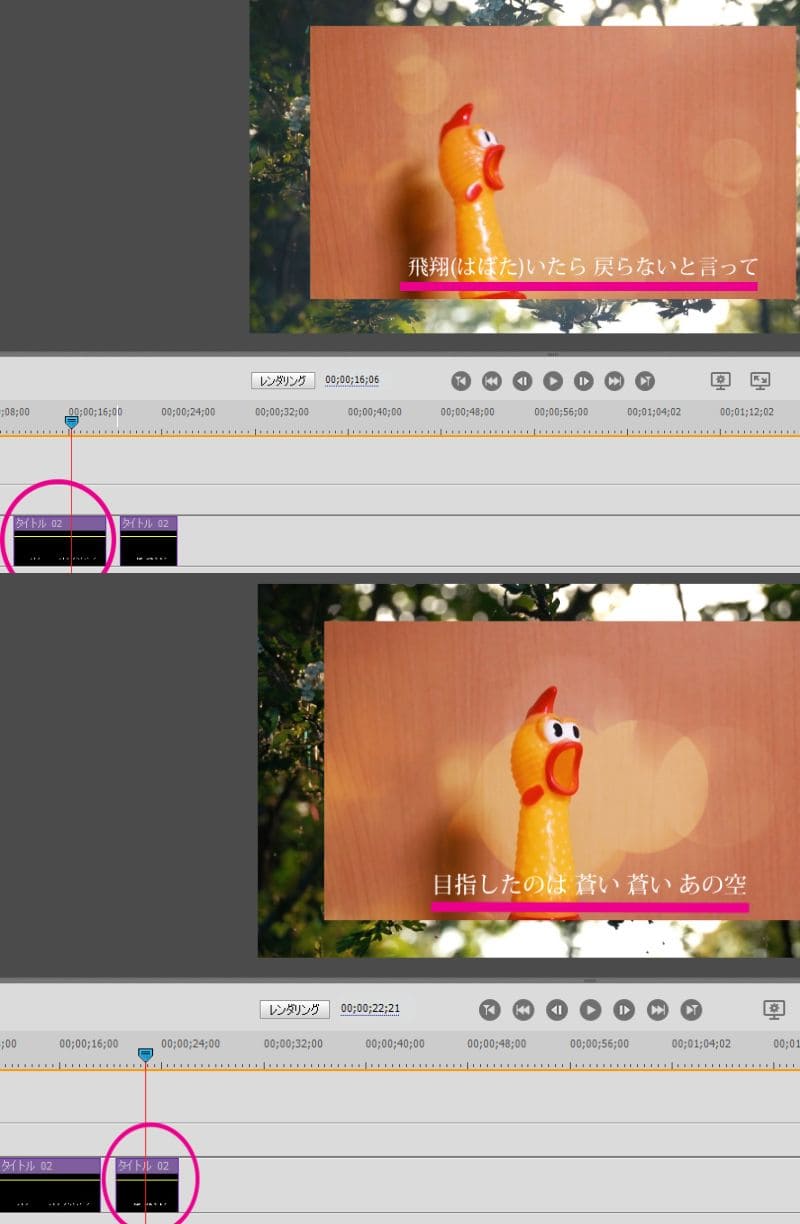
やった~!!
あとは「プロジェクトのアセット」からまた複製してドラッグしての
繰り返しとなります。複製した分だけファイルが増えていきますので、
適宜そこは名称変更など行ってみて下さいね~!

以上がPremiere Elementsのテキストコピぺで
全部変わってしまう問題を解決したぞ~!のお話でした。
これで作業効率がさらにググっと向上すること間違いなし!
Premiere Elementsは本格的なものでなくてもいいから
ちょこっと動画作成・編集に挑戦してみたいな~という初心者の方にも
とってもおススメのソフトです!2025年版から買い切り型ではなく
3年毎のサブスク型となってしまったようですが、
それでもProをいきなり使うよりはハードルも低く安価から始めることができますよ!
もちろん、私のように以前のバージョンの商品を手に入れて、買い切りとして
活用するのも十分アリ!です(サポート等の対象外となる可能性はあります)

嬉しいです~!